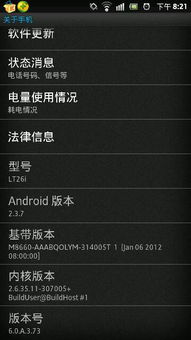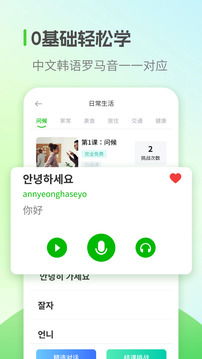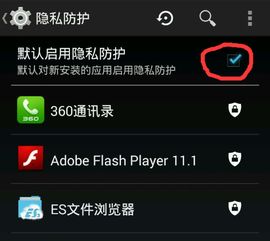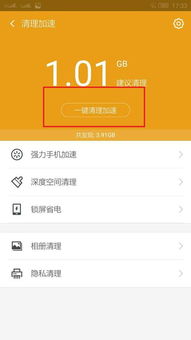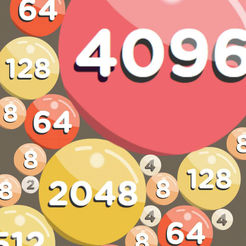安卓平板强刷系统,风险与操作指南
时间:2025-05-25 来源:网络 人气:
你的安卓平板是不是突然卡壳了,系统不更新了,或者你只是想给它换换口味?别急,今天就来手把手教你如何给安卓平板来个强刷系统,让它焕然一新!
一、强刷前的准备:装备齐全,心中有数
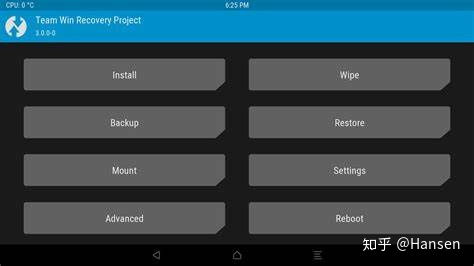
1. 电量充足:别让平板在关键时刻掉链子,至少保证电量在50%以上。
2. 备份重要数据:虽然我们信心满满,但万一出了点小插曲,数据丢失可就麻烦了。
3. 准备工具:一根USB线、一张TF卡(至少16GB)、电脑一台。
二、解锁Bootloader,为强刷铺路
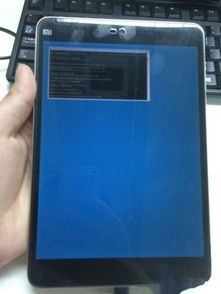
1. 进入开发者模式:设置>关于平板>连续点击“版本号”直到出现“您已进入开发者模式”。
2. 开启USB调试:设置>开发者选项>勾选“USB调试”。
3. 解锁Bootloader:进入开发者模式,找到“解锁Bootloader”选项,按照提示操作。
三、刷入TWRP,打造专属恢复环境
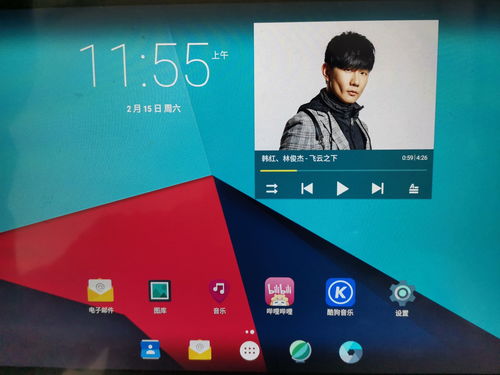
1. 下载TWRP:根据你的平板型号,在TWRP官网下载对应的版本。
2. 连接电脑:用USB线将平板连接到电脑。
3. 安装TWRP:使用ADB命令“adb sideload twrp-xxx.img”将TWRP镜像文件传输到平板。
4. 重启进入TWRP:重启平板,并进入TWRP恢复环境。
四、备份当前系统,以防万一
1. 选择备份:在TWRP界面,选择“Backup”。
2. 选择分区:勾选需要备份的分区,如系统、数据等。
3. 开始备份:点击“Backup”按钮,等待备份完成。
五、刷入新系统,让平板焕然一新
1. 下载新系统:根据你的需求,选择合适的系统固件下载。
2. 选择安装:在TWRP界面,选择“Install”。
3. 选择固件:找到下载的固件文件,点击“Select”。
4. 确认刷入:点击“Swipe to Confirm Flash”开始刷入新系统。
六、完成刷机,重启平板
1. 重启平板:刷机完成后,重启平板。
2. 进入新系统:平板会自动进入新系统,享受全新的体验吧!
七、注意事项
1. 刷机有风险:在刷机过程中,可能会出现数据丢失、系统损坏等情况,请务必谨慎操作。
2. 选择合适的固件:选择与你的平板型号相匹配的固件,避免因固件不兼容导致的问题。
3. 耐心等待:刷机过程可能需要一段时间,请耐心等待。
通过以上步骤,你的安卓平板就可以完成强刷系统了。快来试试吧,让你的平板焕发新生!
教程资讯
系统教程排行